
家庭内の無線LAN環境が一般化するにつれ、「IPアドレス」という言葉をよく聞くようになりました。
IPアドレスはパソコンやスマートフォン、プリンター、無線LAN機器など、様々な機器をネットワークに接続した時、その機器の場所を表わす住所のようなもになります。パソコンとプリンターの関係で言えば、パソコンからプリンターの番地に印刷データを送り、それをプリンターが受信して、印刷します。ところが、番地が違っていると、プリンターには印刷データが届かず、印刷ができないわけです。
普段、パソコンやプリンターを利用している時は、あまり意識することはありませんが、ネットワークで機器を接続するうえで、IPアドレスは知っておきたい知識のひとつです。今回はパソコンとプリンターのIPアドレスの確認について、説明します。
プリンターのIPアドレスはどこで確認すればよい?
家庭内などでパソコンやプリンター、無線LANアクセスポイントを利用している時、一度、設定してしまうと、IPアドレスを意識することはほとんどないかもしれません。しかし、設定を変更するために、プリンターに割り当てられたIPアドレスが必要になることもあります。ここではプリンターのIPアドレスを確認する方法について、説明します。
【参考】ルーターや中継機を購入する前に押さえておきたいWi-Fiの最新専門用語
プリンターのIPアドレス確認方法はOSによって違う
パソコンからプリンターのIPアドレスを確認する方法は、OSによって異なります。ここではWindows 10とMacOSでの確認方法をご紹介。たいていの場合、以下の方法で確認できるはずです。
Windows 10でプリンターのIPアドレスを確認する
まずスタートボタンを右クリックしてエクスプローラを立ち上げ、左側の「ネットワーク」をクリックします。
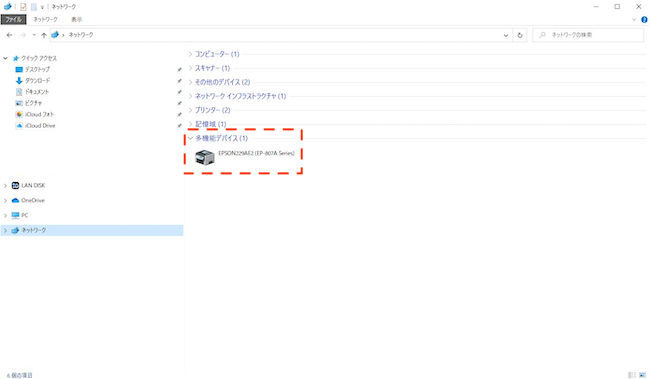
右側にプリンターが表示されたらアイコンを右クリックして「プロパティ」を表示させます。
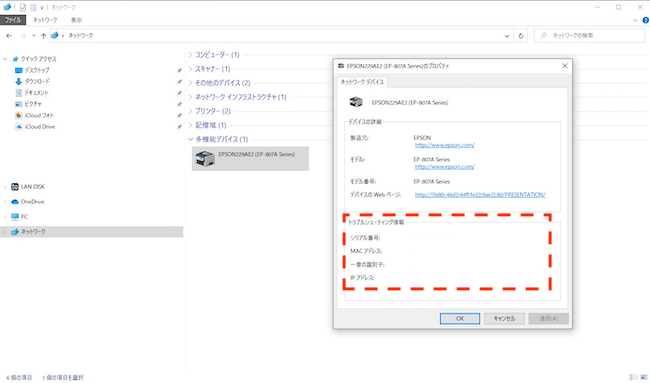
画面下部の「トラブルシューティング情報」の欄にIPアドレスが記載されているはずです(※画像内ではIPアドレスをマスキングしています)。
MacOSでのプリンターのIPアドレスの確認方法は?
MacOSではFinder上部のメニューで「移動」→「ユーティリティ」と進み、「システム情報」ファイルをクリックして起動します。
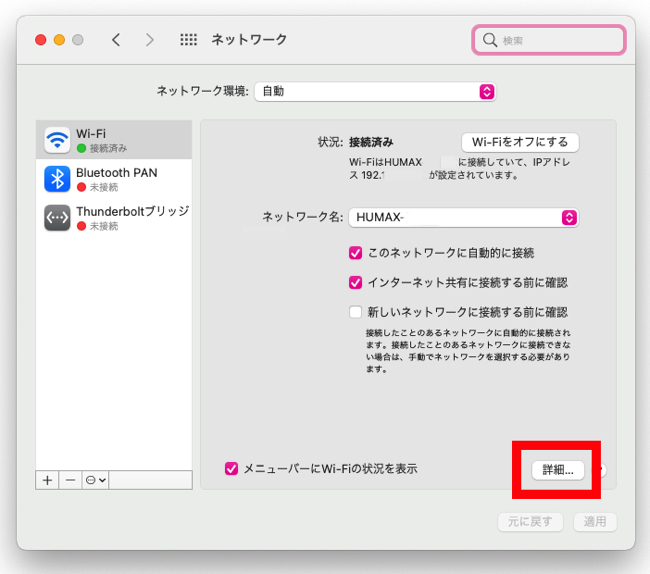
立ち上がったシステム情報画面左側で、「プリンタ」を選択すると表示される「URI:」の項目にIPアドレスが記載されています。
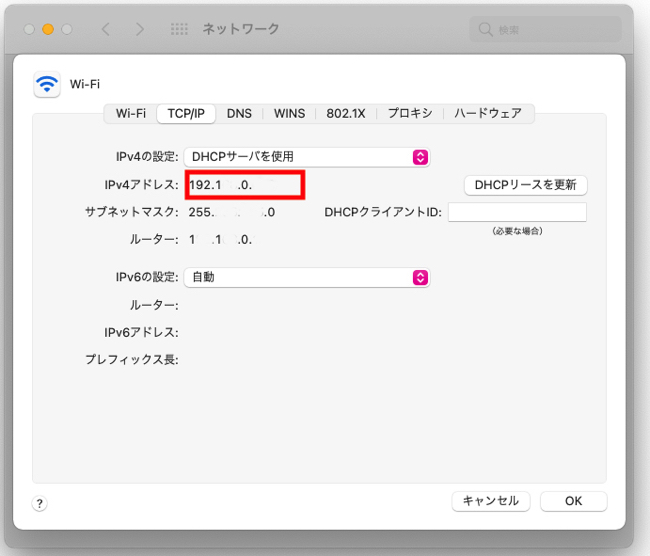
Windows 10・MacOSともに通常はこの手順でIPアドレスが表示されますが、環境などによってはIPアドレスが正しく表示されない時があります。このような場合は、プリンター本体を操作してIPアドレスを確認しましょう。
プリンターごとのIPアドレスの調べ方はマニュアルを参照しよう
IPアドレスの確認方法や設定方法は、機種ごとに異なります。同じメーカーのプリンターでも機種ごとに確認方法が異なるので、プリンターを買い替えるなどしたら、説明書などでその都度やり方を確認しましょう。
例えばCanonのプリンターのIPアドレスはどうやって確認する?
プリンターのモデル別にIPアドレスの確認方法を調べるには、Canon公式サイトの「製品マニュアル/簡単便利ガイド」からモデル別のマニュアルをダウンロードするのが近道です。
他社のプリンターも、製品に添付されているマニュアルを参照するか、メーカーのWebページからマニュアルをダウンロードしましょう。また、各製品のユーティリティでIPアドレスを確認できたり、プリンターのテスト印刷で確認できるものもあります。
【参考】製品マニュアル/簡単便利ガイド(Canon)https://cweb.canon.jp/e-support/manual/
エプソンのプリンターでもIPアドレスの確認方法は同じ?
エプソンのプリンターでもキヤノンのプリンターと同様、マニュアルを参照してIPアドレスの確認方法を調べるのが近道です。
プリンターのIPアドレスを確認・変更する必要性とは?
ルーターはDHCPを設定しておけばIPアドレスを自動的に各機器に割り振ってくれます。ただし、この方法で割り振られるIPアドレスは一定期間で変わることがあり、動的アドレスと呼ばれています。ネットワークに繋ぐ機器によっては、アドレスを固定したほうが都合の良い場合もあります。
プリンターのIPアドレスを固定すると何が便利?
機種によって、異なりますが、最近のレーザープリンターや複合機には、ブラウザーで設定画面を表示できるものがあります。設定画面を表示することで、トナーやインクの残量を知ることができたり、本体を動作させるソフトウエア(ファームウエア)のバージョンを確認し、必要に応じて、ソフトウエアを更新することもできます。ただし、これらの設定ページを表示する時、ブラザーに直接、IPアドレスの入力が必要なケースがあるため、プリンターのIPアドレスを固定しておくわけです。各メーカーが提供するユーティリティで同様の確認ができるものもありますが、IPアドレスがわかれば、パソコンでもスマートフォンでも確認できます。
※データは2020年3月中旬時点での編集部調べ。
※情報は万全を期していますが、その内容の完全性・正確性を保証するものではありません。
※製品のご利用、操作はあくまで自己責任にてお願いします。
文/ねこリセット
















 DIME MAGAZINE
DIME MAGAZINE










 最新号
最新号






